Introduction
[UPWARDモバイルアプリ]の[報告:![]() ]画面について説明します。
]画面について説明します。
情報
[Shared Activitiesの有効化]を行うことで、[取引先責任者]項目に複数のレコードを関連付けることが可能です。
詳細は、[複数取引先責任者の関連付け(Shared Activities)]をご参照ください。
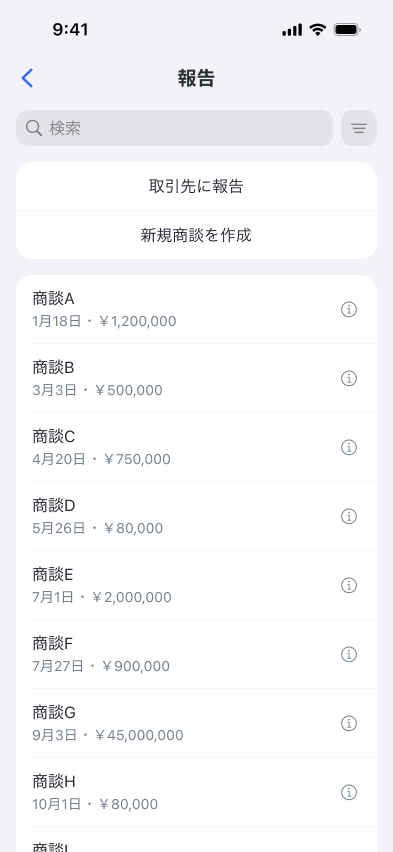
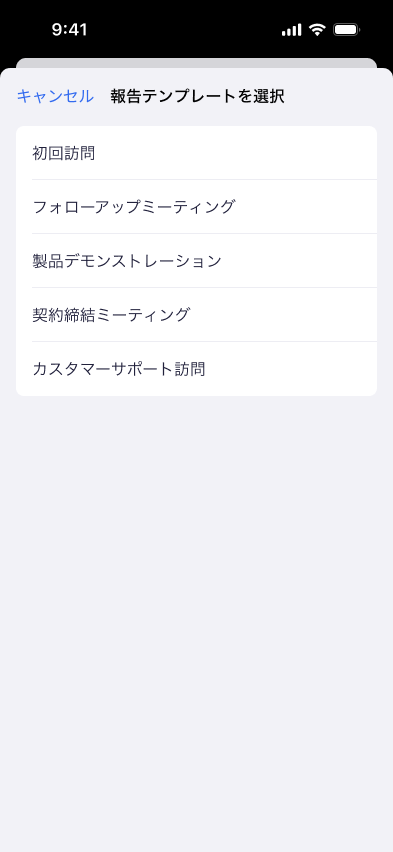
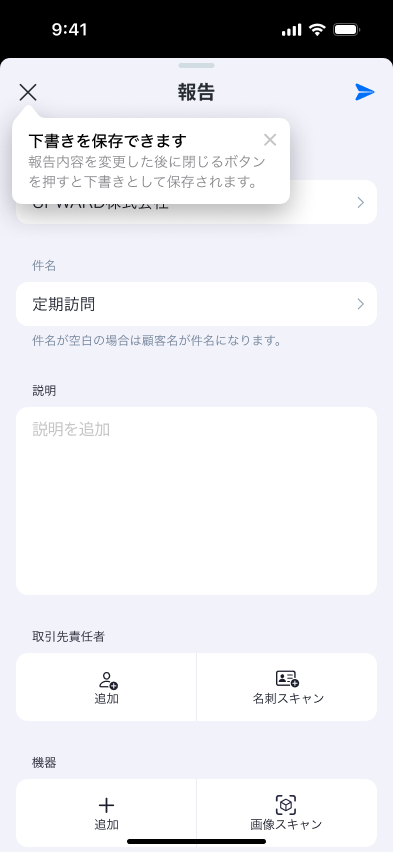
画面要素
報告先選択
公開仕様
[報告先選択]画面は、[UPWARD Web]>[設定:![]() ]>[オブジェクト]の[報告フロー]で、[報告時に選択する] or [{オブジェクト名}の関連レコード]が設定されている場合に表示されます。
]>[オブジェクト]の[報告フロー]で、[報告時に選択する] or [{オブジェクト名}の関連レコード]が設定されている場合に表示されます。
| 名称 | アイコン | 説明 |
|---|---|---|
| {オブジェクト名}に報告 | – | 活動先のオブジェクトに報告します。 |
| {関連レコード}を作成 | – | 活動先とする関連レコードを作成します。 |
| {関連レコード} | – | 活動先オブジェクトの関連レコードに報告します。 |
報告テンプレート
公開仕様
[報告テンプレート]画面は、[UPWARD Web]>[設定:![]() ]>[活動報告]の[報告テンプレート別の設定を有効にする]がONで、2つ以上の報告テンプレートが割り当てられている場合に表示されます。
]>[活動報告]の[報告テンプレート別の設定を有効にする]がONで、2つ以上の報告テンプレートが割り当てられている場合に表示されます。
| 名称 | アイコン | 説明 |
|---|---|---|
| {報告テンプレート名} | – | 報告テンプレートを選択します。 |
報告
| 名称 | アイコン | 説明 |
|---|---|---|
| 報告 | 活動を報告します。 | |
| 音声解析*1 | [録音]画面を表示し、音声解析を開始します。 | |
| 閉じる | 報告画面を閉じます。 報告内容を変更した後に閉じるボタンをタップすると下書きとして保存されます。 | |
| 活動先 | – | 活動先を選択します。 |
| 件名 | – | 件名を入力します。 |
| 説明 | – | 活動内容の説明を入力します。 |
| クイックテキスト*2 | 該当の項目にクイックテキストを挿入します。 カーソルをタップすると、コンテキストメニューから[クイックテキスト]を選択することも可能です。 | |
| 活動情報 | – | 活動情報を入力します。 |
| 活動時間 | – | 活動の開始日時と終了日時を表示・入力します。 |
| 撮る | 写真を撮影して、活動に追加します。 [撮る: up-yyyymmddhhmmss.jpg(撮影日時)となります。 | |
| 選択 | フォトアルバムから写真を選択して、活動に追加します。 [選択: | |
| Salesforce Chatter*3 | – | ON:SalesforceのChatterに活動報告を投稿します。 OFF:SalesforceのChatterに活動報告を投稿しません。 |
| ├投稿先*3 | – | Chatterの投稿先グループを選択します。 |
| └メンション先*3 | – | Chatterのメンション先を選択します。 |
| Microsoft Teams*4 | – | ON:Microsoft Teamsのチャネルに活動報告を投稿します。 OFF:Microsoft Teamsのチャネルに活動報告を投稿しません。 |
| └チャネル*4 | – | Microsoft Teamsのチャネルを選択します。 |
| 関連先 | – | 関連先のオブジェクトとレコードを選択します。 |
| 取引先責任者*5 | – | 活動対象の[取引先責任者](Contact)レコードを選択します。 |
| ├追加 | [取引先責任者](Contact)レコードを選択します。 | |
| └名刺スキャン*6 | 名刺スキャンを起動します。 撮影した名刺の[取引先責任者](Contact)レコードが設定されます。 | |
| 画像スキャン | – | 画像スキャンを起動します。 |
| ├追加 | 撮影モードを選択して、画像スキャンを起動します。 | |
| └画像スキャン*7 | 画像スキャンを起動します。 | |
| 関連先レコード情報 | – | 関連先レコードの情報を表示・入力します。 |
| 成功へのガイダンス*8 | – | レコードのステップ/フェーズに応じた[成功へのガイダンス]を表示します。 |
*1) [UPWARD AI Speech]のライセンスが割り当てられている場合のみ表示されます
*2) [クイックテキスト:]の利用には、本機能を利用可能なご契約であることと、クイックテキストの設定が完了している必要があります。詳細は、[クイックテキストの利用条件]をご参照ください。
*3) [UPWARD Web]>[設定:]>[サービス連携]>[Salesforce Chatter]>[Chatter連携を有効にする]がONの場合のみ表示されます。
*4) [UPWARD CONNECT (Teams連携)]のライセンスが割り当てられている場合のみ表示されます。
*5) 活動先が[取引先](Account)レコード、もしくは[取引先](Account)レコードとの[参照関係]にある場合のみ表示されます。
*6) [UPWARD AI Scan for Business Card]のライセンスが割り当てられている場合のみ表示されます。
*7) [UPWARD AI Scan]のライセンスが割り当てられている場合のみ表示されます。
*8) [成功へのガイダンス]の利用には、本機能を利用可能なご契約であることと、[成功へのガイダンス]の設定が完了している必要があります。詳細は、[[成功へのガイダンス]の利用条件]をご参照ください。